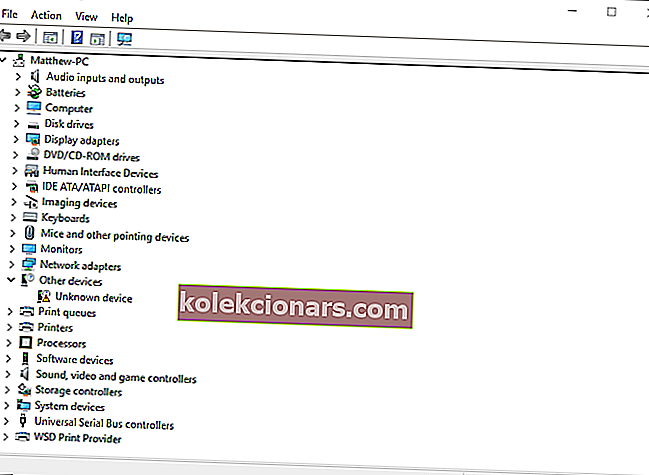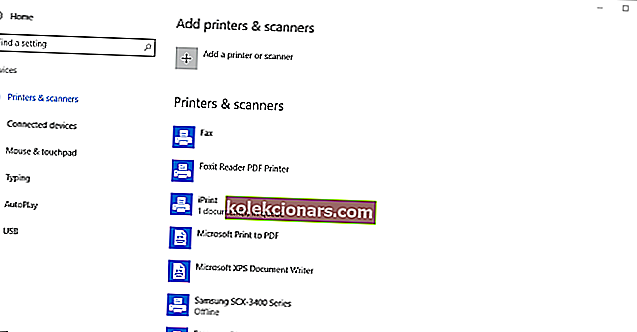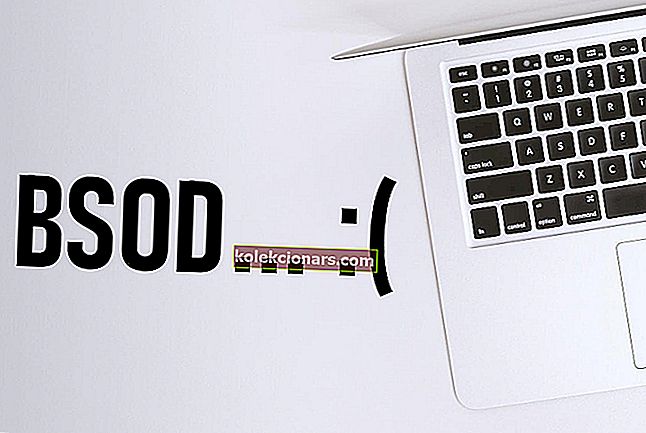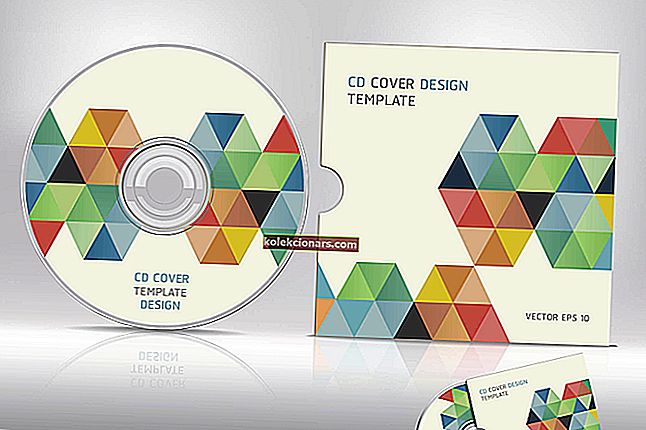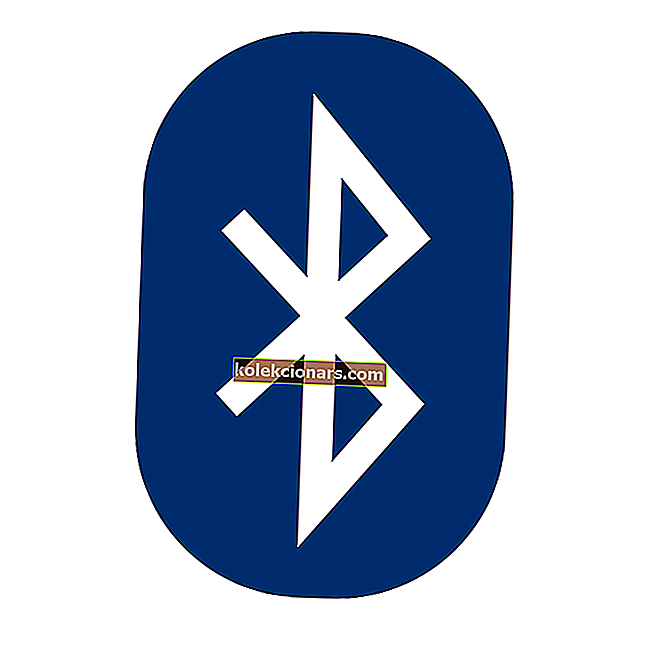
Bluetooth môže byť veľmi užitočný a veľa počítačov má zabudovanú podporu Bluetooth.
Používatelia niekedy ani nemusia vedieť, že ich zariadenie má Bluetooth, a v tomto článku vám ukážeme, ako skontrolovať, či má váš počítač zabudovanú podporu Bluetooth.
Bluetooth je protokol bezdrôtovej technológie na pripojenie počítača k externým perifériám a zariadeniam.
Ide teda o protokol, ktorý umožňuje pripojiť stolný alebo prenosný počítač so zariadeniami Bluetooth bez akýchkoľvek káblov.
Samozrejme, zariadenia môžete stále pripájať pomocou káblov; ale ak váš počítač s Windowsom 10 podporuje Bluetooth, môžete pre ne nastaviť bezdrôtové pripojenie.
Ak ste inovovali prenosný počítač alebo stolný počítač so systémom Windows 7 na Windows 10, nemusí podporovať Bluetooth; a takto môžete skontrolovať, či je to tak.
Bluetooth prenos súborov nefunguje Windows 10? Ak chcete problém vyriešiť rýchlo, pozrite si tohto sprievodcu!
Má môj počítač Bluetooth? Zistíte to pomocou týchto riešení
- Skontrolujte Správcu zariadení
- Skontrolujte ovládací panel
- Skontrolujte aplikáciu Nastavenia
Riešenie 1 - Skontrolujte Správcu zariadení
Najjednoduchší spôsob, ako skontrolovať podporu Bluetooth, je použiť Správcu zariadení. Ak chcete skontrolovať, či má váš počítač Bluetooth, stačí urobiť toto:
- Najskôr stlačte kláves Win + X, aby ste otvorili ponuku Win + X.
- Vyberte v tejto ponuke Správcu zariadení a otvorte okno zobrazené na zábere priamo dole.
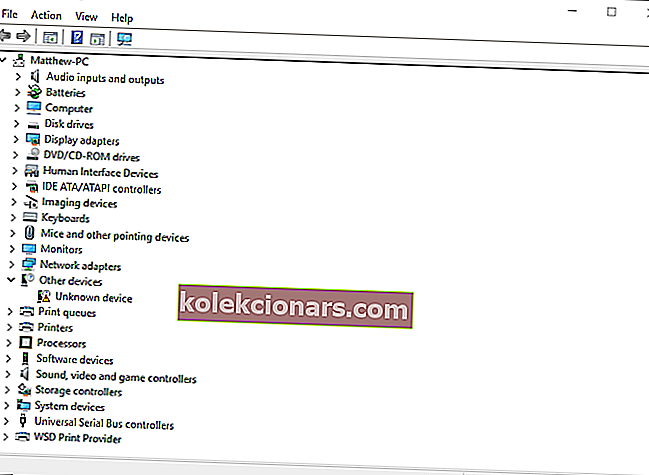
- V tomto okne musíte vyhľadávať kategóriu Bluetooth Radios. To by malo byť uvedené niekde bližšie v hornej časti okna.
- Ak nemôžete nájsť Bluetooth rádiá, kliknite na Sieťové adaptéry v okne Správcu zariadení. Namiesto toho tu môžu byť uvedené Bluetooth rádiá.
Riešenie 2 - Skontrolujte ovládací panel
Ďalšou metódou, ktorú môžete použiť na kontrolu, či má vaše zariadenie Bluetooth, je vyhľadanie Bluetooth v ovládacom paneli. Je to pomerne jednoduché a môžete to urobiť podľa týchto krokov:
- Otvorte Ovládací panel .
- Ďalej vyberte na ovládacom paneli Centrum sietí a zdieľania .
- Teraz by ste mali kliknutím na Zmeniť nastavenie adaptéra otvoriť sieťové pripojenia nižšie.

Mali by ste tam nájsť sieťové pripojenie Bluetooth. Ak ho tam nenájdete, váš laptop alebo pracovná plocha nemá Bluetooth.
Riešenie 3 - Skontrolujte aplikáciu Nastavenia
Ak nie ste fanúšikom ovládacieho panela, mali by ste vedieť, že dostupnosť Bluetooth môžete skontrolovať v aplikácii Nastavenia v počítači. Je to pomerne jednoduché a môžete to urobiť podľa týchto krokov:
- Ďalším spôsobom, ako skontrolovať nastavenia Bluetooth, je otvoriť aplikáciu Nastavenia v systéme Windows 10. Kliknite na tlačidlo ponuky Štart a vyberte položku Nastavenia .
- Kliknutím na položku Zariadenia otvoríte okno nižšie.
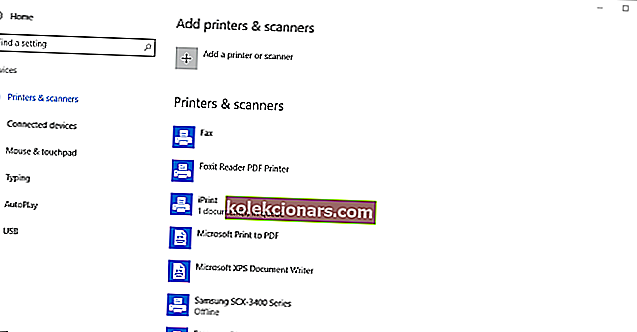
- Ak máte Bluetooth, mali by ste byť schopní zvoliť Bluetooth > Ďalšie možnosti Bluetooth .
Aplikácia Nastavenia sa nespustí v systéme Windows 10? Vyriešte problém pomocou nášho podrobného sprievodcu!
Kto nemá Bluetooth, môže si ho pridať na svoj desktop alebo notebook pomocou USB kľúča Kinivo BTD-400. Môžete ich zapojiť do slotu USB na počítači alebo notebooku.
Windows 10 a 8 by už mali obsahovať požadované ovládače Broadcom Bluetooth. Avšak budete musieť manuálne stiahnuť a nainštalovať ovládače pre staršie platformy Windows z webov výrobcov.
Potom budete môcť pridať zariadenia kliknutím na ikonu na systémovej lište Bluetooth.
Takto teda skontrolujete, či má váš počítač so systémom Windows rádio Bluetooth. Zariadenia Bluetooth sú oveľa flexibilnejšie, takže sa oplatí investovať do USB kľúča.
Poznámka redaktora : Tento príspevok bol pôvodne publikovaný v januári 2017 a od tej doby bol vylepšený a aktualizovaný kvôli aktuálnosti, presnosti a komplexnosti.
PREČÍTAJTE SI TIEŽ:
- Oprava: „Bluetooth sa nezapne“ vo Windows 10, 8.1
- Úplná oprava: Prenos súborov Bluetooth nefunguje Windows 10
- Oprava: Nemožno nainštalovať chybový kód ovládača Bluetooth 28